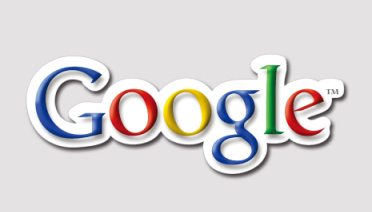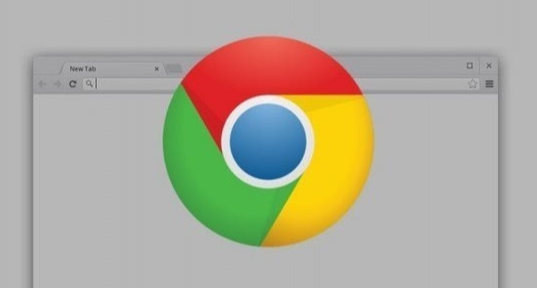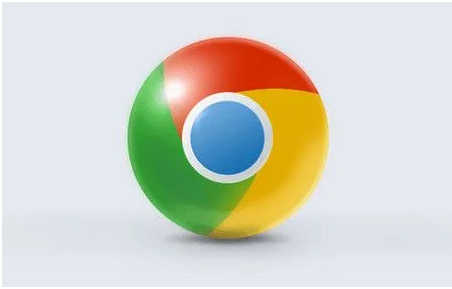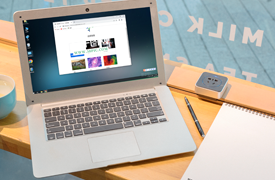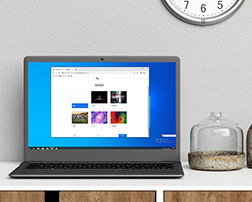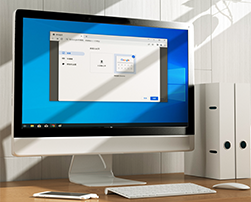谷歌浏览器怎么自动刷新网页?在使用浏览器进行抢票或者购物的时候,用户需要网页的自动刷新功能,这样就可以实时的获得各种票或者商品的库存量了,从而在抢购的时候能够获得商品的具体信息,提高抢购成功率。谷歌浏览器并没有自带的刷新功能,需要用户自己安装相关的插件。接下来小编就给大家分享一下关于谷歌设置自动刷新页面步骤分享,好奇的朋友可以一起来阅读。
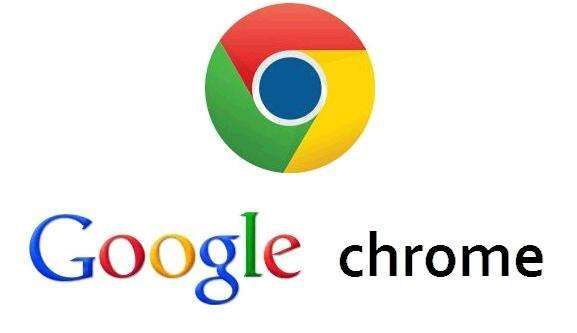
谷歌设置自动刷新页面步骤分享
1、打开浏览器,在搜索栏输入“chrome 网上应用商店”,点击“搜索”,如图所示。
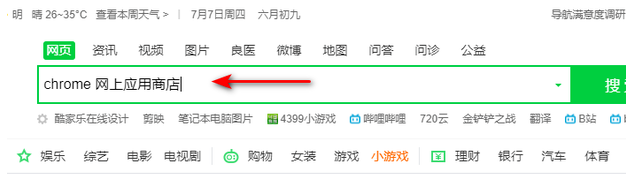
2、点击进入“chrome 网上应用商店”,如图所示。
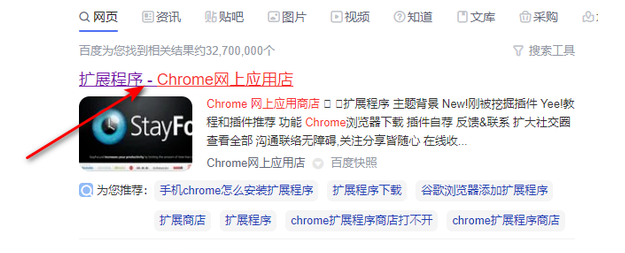
3、进入后在搜索栏输入“chromereload”并按“Enter”键,如图所示。
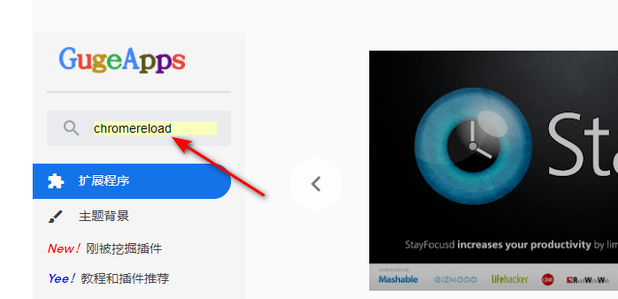
4、找到“ChromeReloadPlus”插件,点击“添加至Chrome”,如图所示。
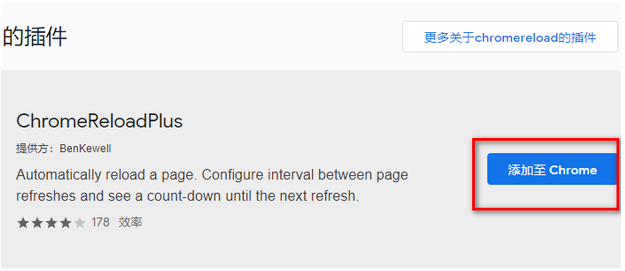
5、打开Google浏览器,点击右上角的“chromereload”按钮,勾选任意时间间隔刷新网页就可以了,如图所示。
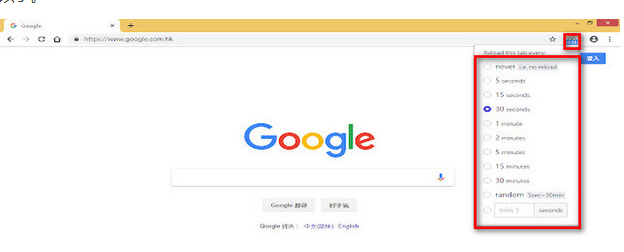
关于【谷歌设置自动刷新页面步骤分享】的内容今天就分享到这里了,希望能够帮助到需要的朋友,更多精彩教程,请继续关注谷歌浏览器资源网!

 谷歌浏览器安卓版
谷歌浏览器安卓版